win11电源启用快速启动 Win11快速启动功能怎么设置
更新时间:2024-06-10 14:59:00作者:xiaoliu
Win11作为最新的操作系统,为了提高系统的启动速度,推出了快速启动功能,通过启用快速启动,用户可以在开机时减少系统加载时间,快速进入桌面界面。想要设置Win11的快速启动功能,只需要在系统设置中找到电源与睡眠选项,然后点击附加电源设置进行相应的调整即可。快速启动功能的设置简单易行,让用户能够在使用Win11系统时享受更加便捷的体验。
操作方法:
1.点击系统和安全的选项。
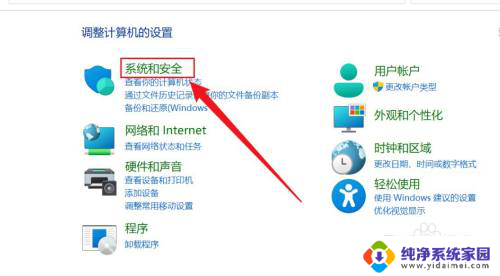
2.点击更改电源按按钮的功能的选项。
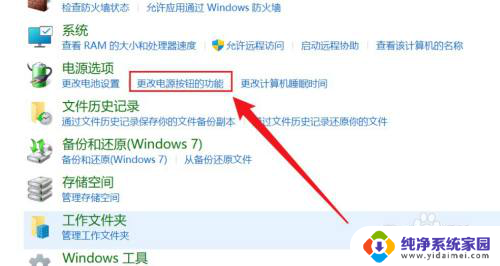
3.点击更改当前不可用的设置选项。
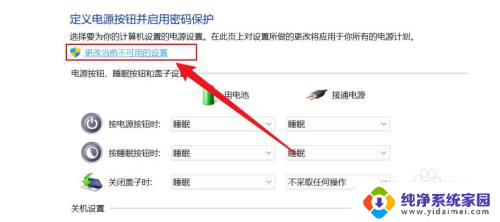
4.点击选中启用快速启动的选项就可以了。
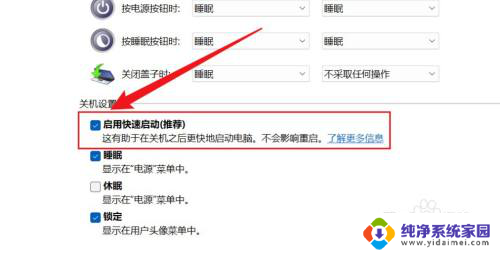
以上就是启用Win11快速启动的全部内容,如果遇到这种情况,你可以按照以上步骤解决,操作非常简单快速,一步到位。
win11电源启用快速启动 Win11快速启动功能怎么设置相关教程
- win11显示快速启动 win11快速启动功能怎么使用
- win11添加快速启动栏 Win11任务栏如何添加快速启动工具栏
- win11怎么启用mysql服务 Windows系统下通过cmd命令行快速启动mysql
- win11重新启动的快捷键 windows11重启快捷键怎么设置
- win11bios怎么设置才能正常启动电脑 Win11安全启动状态开启步骤
- win11电脑开机自动启动项怎么设置 Win11开机启动项设置教程
- windows11无法正常启动怎么修复 Win11如何使用启动修复功能
- win11设置开机启动软件不启动 Windows11禁用开机启动项方法
- win11系统设置有选择的启动项 win11怎么设置启动项教程
- 电脑如何设置开机启动项win11 Win11开机启动项如何设置
- win11如何关闭协议版本6 ( tcp/ipv6 ) IPv6如何关闭
- win11实时防护自动开启 Win11实时保护老是自动开启的处理方式
- win11如何设置网页为默认主页 电脑浏览器主页设置教程
- win11一个屏幕分四个屏幕怎么办 笔记本如何分屏设置
- win11删除本地账户登录密码 Windows11删除账户密码步骤
- win11任务栏上图标大小 win11任务栏图标大小调整方法